آموزش آپلود فیلم محصول مجنتو
برای اینکه محصولات شما جذاب تر و جالب به نظر برسند، مجنتو ۲ این اجازه را به شما می دهد تا برای هر محصول خود در صورت نیاز یک فیلم از آن را بارگذاری کنید. با تماشای این ویدیوی محصول، شما به مشتری کمک می کنید تا یک نمای کلی از محصول شما را قبل از خرید به آن منتقل کنید.
هرچه محصول دیدنی تر باشد، فروش آن محصول بیشتر خواهد شد. ما در این مقاله آموزش آپلود فیلم محصول مجنتو این موارد را از طریق آموزش مجنتو ۲ به شما یاد خواهیم داد.
مطالب مرتبط: مجنتو چیست؟ معرفی و ویژگی های فروشگاه ساز مجنتو
تاثیر آپلود فیلم برای محصولات در مجنتو
بنابراین نمایش یک ویدیو از محصول شما در صفحه ی جزئیات آن می تواند از هزاران عکس مفیدتر باشد و فروش شما را چندین برابر افزایش دهد. شما می توانید این ویدئو را از طریق مرورگر خودتان بارگذاری یا می توانید لینک این ویدئو، در سایت یوتیوب را در قسمت تنظیمات محصول بگذارید. برای انجام این کار، شما باید یک کلید API را از حساب کاربری Google خود دریافت کرده و آن را در تنظیمات فروشگاه خود قرار دهید.
مطالب مرتبط: آموزش نصب مجنتو ۲
مراحل نحوه آپلود فیلم محصول مجنتو قدم به قدم در این آموزش ذکر شده است:
مرحله ۱: کلید (API YouTube) خود را دریافت کنید
مرحله ۲: پیکربندی مجنتو
مرحله ۳: لینک به ویدیو
مرحله ۱: کلید (API YouTube) خود را دریافت کنید.
به حساب Google خود وارد شوید و لینک (Google Developers Console) را باز کنید. سپس این موارد را انجام دهید:
در قسمت Use Googls Api بر روی Youtube Data APIs کلیک کنید.
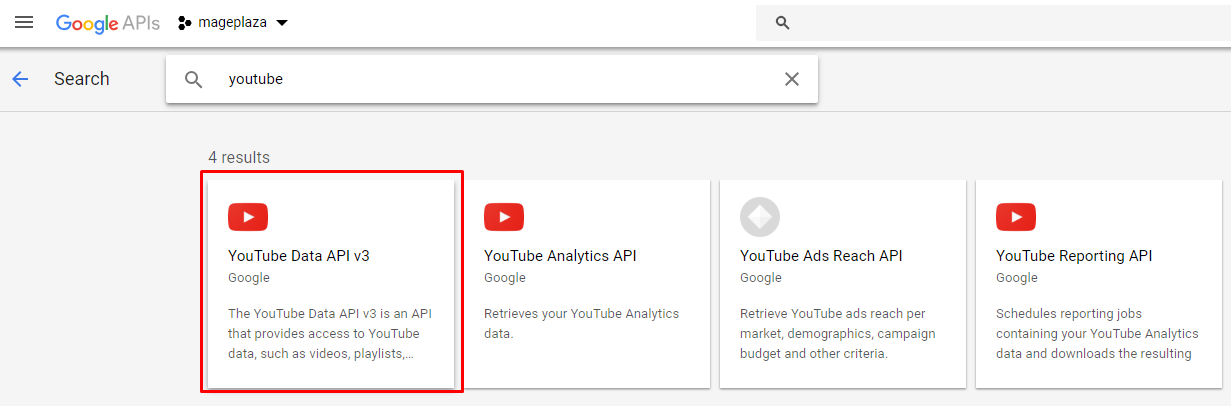
سپس در صفحه ی باز شده روی Manage کلیک کنید.
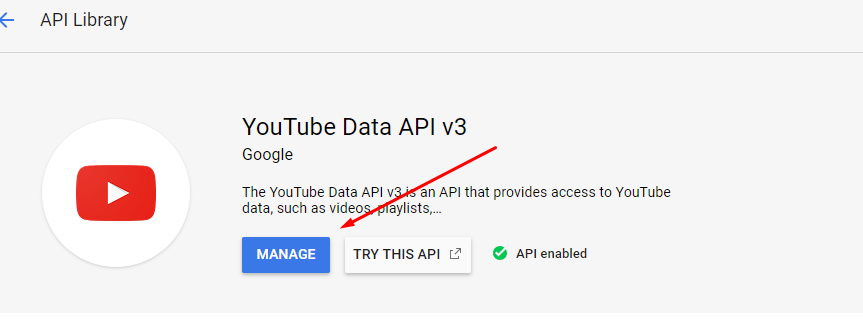
در پنل سمت چپ Credentials را انتخاب کنید، سپس بر روی Create Credentials کلیک کنید و API key را انتخاب کنید.
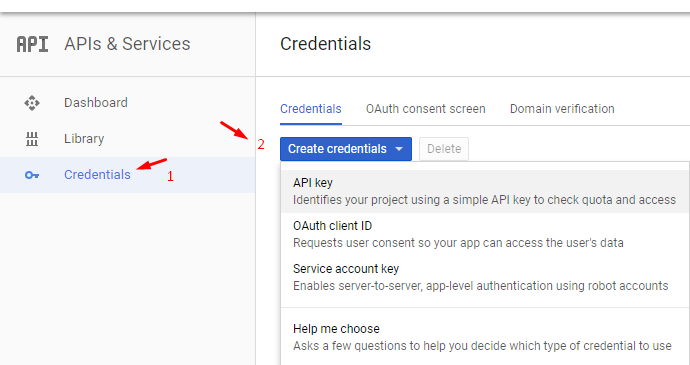
هنگام ایجاد کلید جدید، Server key را انتخاب کنید. یک نام برای کلید و IP address وارد کنید و بر روی Create کلیک کنید.
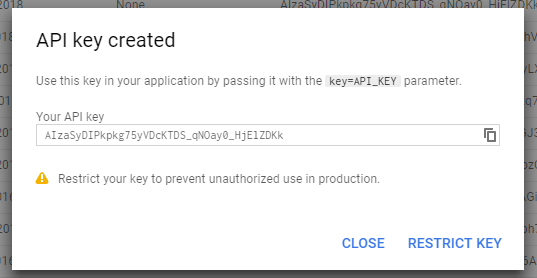
پس از دریافت کلید، آن را در کلیپ بورد خود کپی کنید.
مرحله ۲ آپلود فیلم محصول مجنتو: پیکربندی مجنتو.
در قسمت سایدبار پنل ادمین فروشگاه مجنتو خودتان بر روی، Stores > Settings > Configuration کلیک کنید.
در پانل باز شده، از قسمت Catalog بر روی Catalog کلیک کنید.
بخش فیلم های محصول را باز کنید، سپس Youtube API key را در قسمت مورد نظر جایگذاری کنید.

روی Save Config کلیک کنید.
بعد از اینکه این موارد را انجام دادید به قسمت مدیریت حافظه نهان فروشگاه خودتان بروید و حافظه کش را یک بار خالی کنید.
پیشنهاد می کنم مقاله مجنتو ۲٫۳٫۵ | همه چی درباره آخرین نسخه را بخوانید.
مرحله ۳: لینک به ویدیو.
از قسمت Product Detail، بر روی Add Video در Images and Videos کلیک کنید.
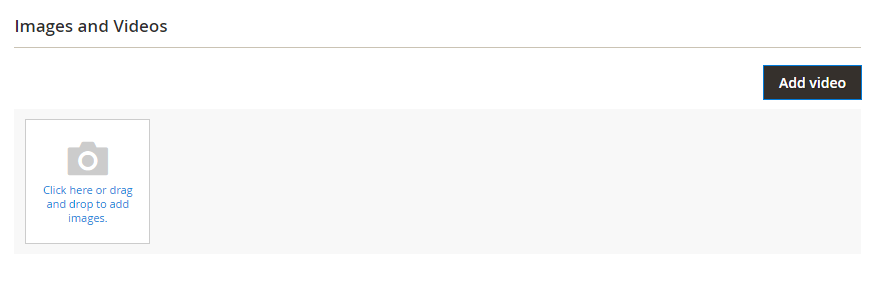
لینک ویدیوی YouTube یا Vimeo را وارد کنید. در فیلد لینک ویدیو، اگر هنوز کلید YouTube API را وارد نکرده اید، پیام خطای سیستم ظاهر می شود، برای ادامه بر روی OK کلیک کنید.
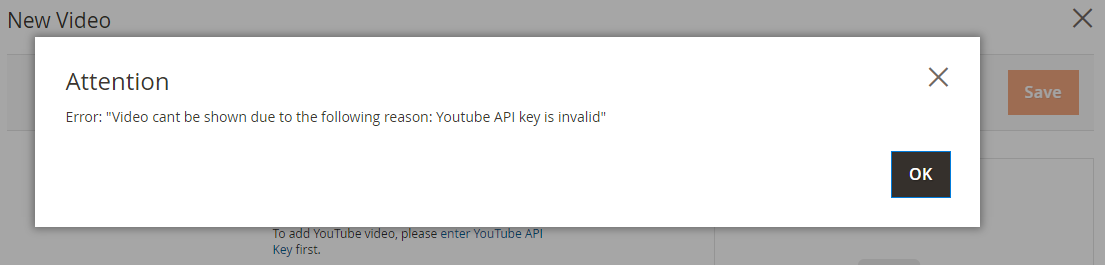
عنوان و توضیحات فیلم را وارد کنید.
برای بارگذاری تصویر پیش نمایش، روی تصویر جستجو کرده و پرونده را انتخاب کنید.
اگر می خواهید از داده های متا فیلم استفاده کنید، روی Get Video Information کلیک کنید.
برای اختصاص جایگاه نمایش به فیلم، چک باکس مربوط به هر نقش را علامت گذاری کنید:
- تصویر پایه Base Image.
- تصویر کوچک Small Image.
- تصویر Swatch.
- تصویر بند انگشتی.
- پنهان کردن تصویر.
پس از اتمام آپلود فیلم محصول در مجنتو، روی Save کلیک کنید.
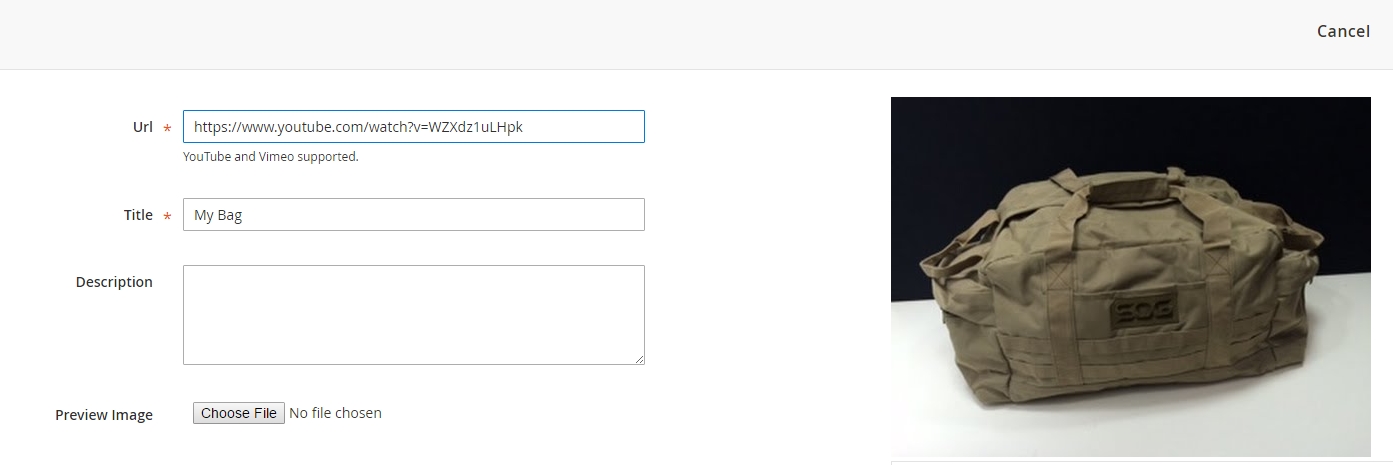
پیشنهاد می کنیم این آموزش را مشاهده کنید: آموزش بارگذاری تصاویر محصولات در مجنتو ۲

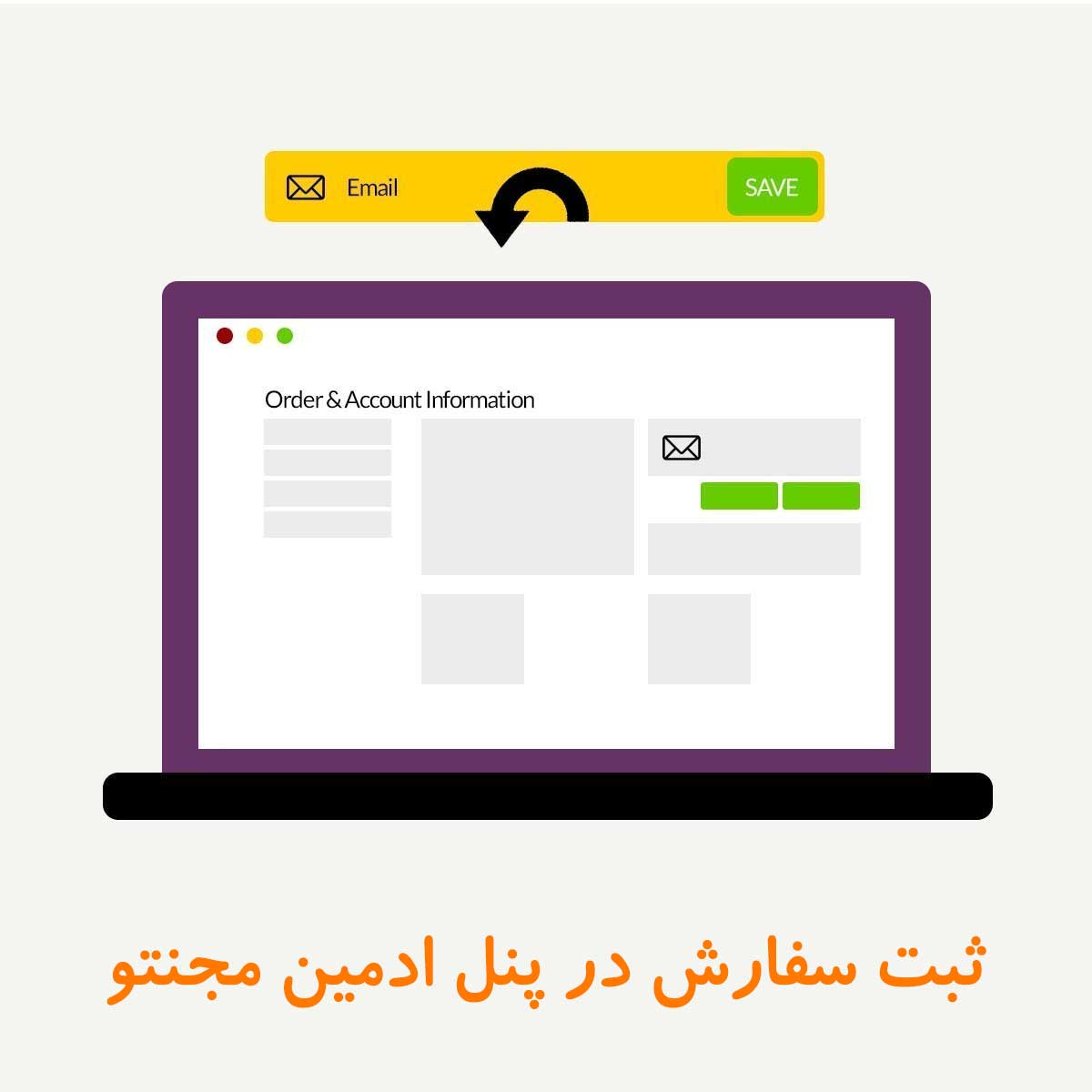

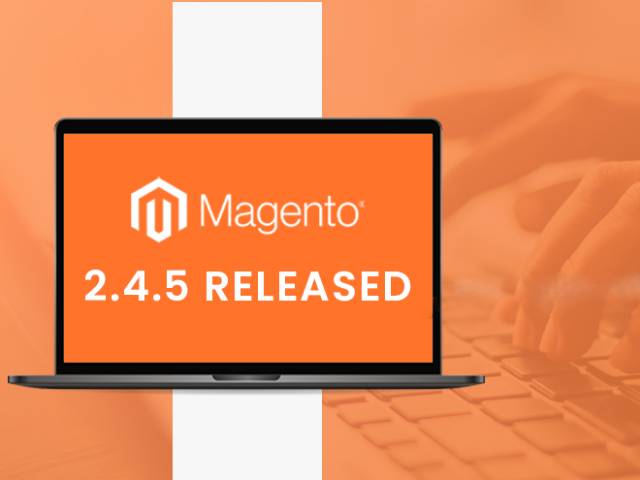
سلام دوستان
ببخشید این سوال رو اینجا میپرسم
میخواستم بدونم چطوری میتونم api رو برای سایتم بسازم؟
میخوام تمام محصولاتم رو نشون بدم توش برای سایتایی مثل ایمالز و…
ببخشید استفاده از رابط مجنتو بهتر هست برای فروشگاه های اینترنتی یا پرستاشاپ؟
سلام دوست عزیز
هرکدوم از این دو فروشگاه ساز مزیت ها و معایب خودشون رو دارن که می تونید این مقاله که در سایت موجود هست رو مطالعه بفرمایید
مقایسه مجنتو با پرستاشاپ